Keselamatan adalah elemen utama dari pengalaman Internet yang selesa dan menyenangkan, dan oleh itu hampir semua perkhidmatan di rangkaian hari ini mempunyai fungsi pendaftaran dan memerlukan kata laluan untuk mengakses dan menukar data. Setiap pengguna Internet mempunyai banyak akaun dan kata laluan yang berbeza di pelbagai laman web, dan dia tidak selalu menyimpannya dalam ingatan, menulis dan menyimpannya di tempat yang sama. Dari masa ke masa, data dalam memori menjadi keliru, dan kata laluan dari beberapa laman web dilupakan - dan pengguna sangat sering tidak tahu bagaimana memulihkan kata laluan yang dilupakan. Namun, ini dapat dilakukan dengan cepat dan mudah, kerana semua kata laluan yang anda masukkan disimpan dalam data penyemak imbas anda. Dalam artikel ini, kami akan memberitahu anda cara memulihkan kata laluan yang pernah disimpan tetapi dilupakan, dengan menggunakan penyemak imbas Opera yang banyak digunakan sebagai contoh.
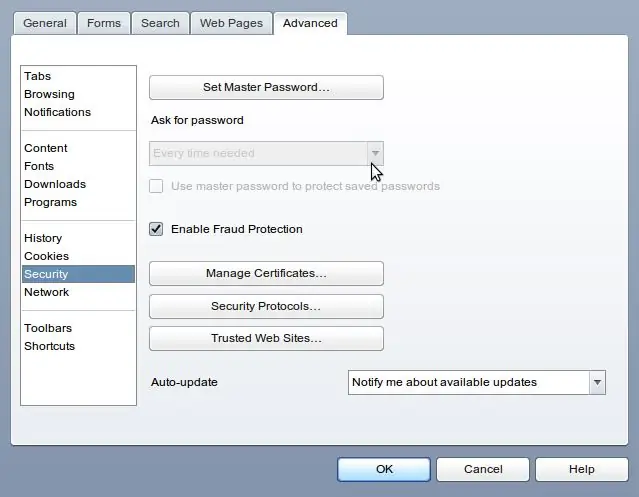
Arahan
Langkah 1
Buka penyemak imbas dan dari laman rasmi, pasang butang Wand + Capture + Report untuk mengimport kata laluan. Setelah butang dipasang pada panel penyemak imbas, klik kanan pada bar menu dan klik pada item "Tetapan", dan kemudian pada bahagian "Penampilan".
Langkah 2
Tetingkap penyemak imbas akan terbuka, di mana anda perlu mengklik tab "Butang" dan memilih item "Butang saya" di sana, mencari laporan Wand + capture + yang baru dimuat dalam senarai. Seret butang ini secara manual ke bar atas butang penyemak imbas.
Langkah 3
Sekarang buka mana-mana laman web yang perlu anda lawati, tetapi anda lupa kata laluan akses anda. Pada halaman dengan tetingkap untuk memasukkan nama pengguna dan kata laluan, klik pada butang yang anda pasang di panel kawalan pada langkah sebelumnya.
Langkah 4
Tetingkap JavaScript akan terbuka, yang akan memaparkan log masuk dan kata laluan yang disimpan oleh penyemak imbas untuk laman web ini. Klik OK dan masukkan laman web.
Langkah 5
Dengan cara yang serupa, anda boleh mendapatkan semula kata laluan untuk laman web anda di penyemak imbas lain.






